苹果手机大图标桌面 iPhone大图标设置方法
日期: 来源:龙城安卓网
在苹果手机上,我们经常会看到一些大图标的桌面应用,这不仅可以让手机界面更加美观,还能让我们更方便地找到所需的应用,如何在iPhone上设置大图标呢?接下来我们就来介绍一下iPhone大图标设置的方法。通过简单的操作,你也可以让自己的手机界面焕然一新,让每一次使用都变得更加愉快和便捷。赶快来试试吧!
iPhone大图标设置方法
步骤如下:
1.打开苹果手机设置功能。
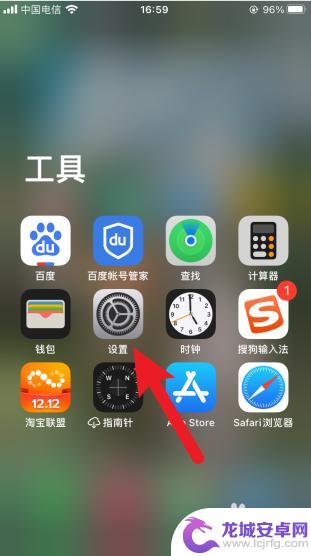
2.进入后点击【显示与亮度】选项。
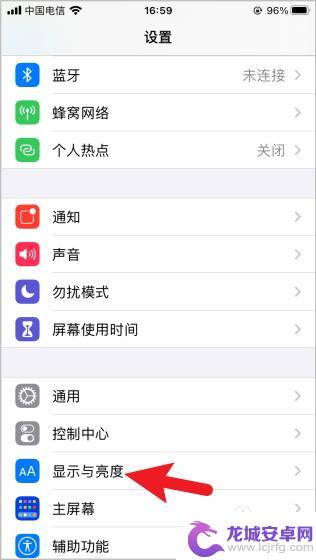
3.界面底部找到【视图】选项,点击进入。
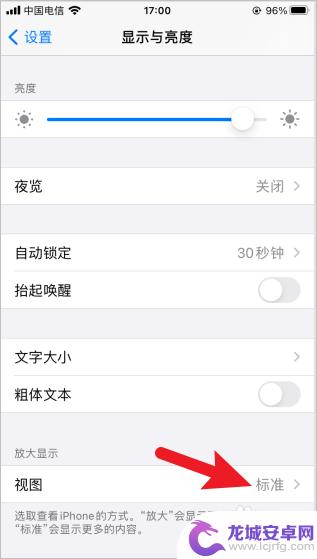
4.将视图设置为【放大】,点击【设定】。
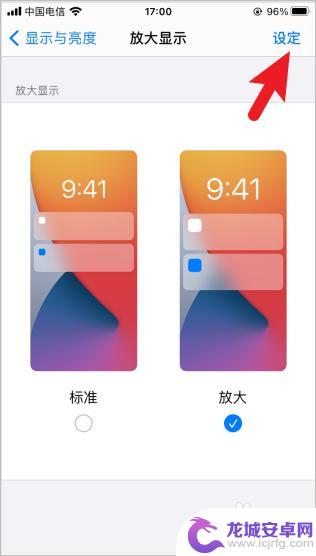
5.点击【使用放大模式】,重启下屏幕。
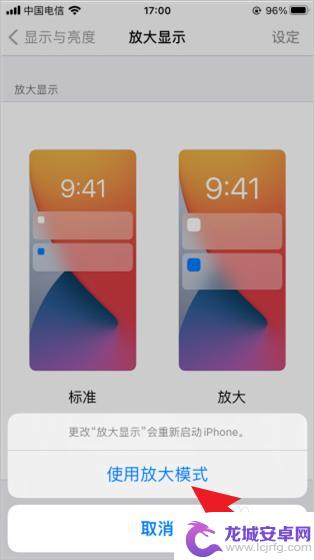
6.这样iPhone手机的图标就被放大了。
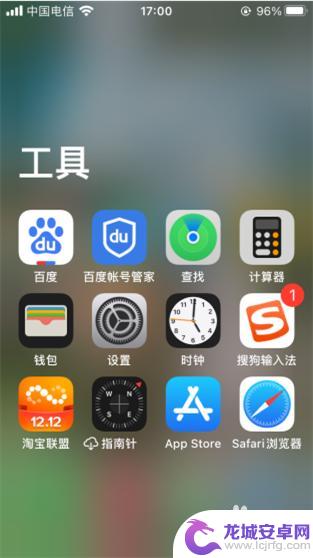
以上是关于苹果手机大图标桌面的全部内容,如果有遇到相同情况的用户,可以按照以上方法来解决。












